Se ainda utiliza métodos convencionais de anotação, está deixando de explorar os benefícios de outros diagramas. Nos dias de hoje, fazer anotações por meio de mapas mentais é visto como o método atual. Em oposição às técnicas usuais de anotação, um mapa mental oferece a chance de inserir prontamente diversos graus de conexões a um assunto principal. Você também tem a opção de criar vínculos e inserir imagens ilustrativas, o que não se aplica aos métodos habituais de tomar notas.
Os mapas mentais oferecem diversos benefícios, incluindo:
- Com mapas mentais, os estudantes conseguem vincular rapidamente distintos subtópicos.
- Diagramas mentais proporcionam uma abordagem alternativa para exibir informações complexas.
- Através de mapas mentais, é possível para os especialistas delegar responsabilidades aos integrantes do time e verificar a evolução do trabalho.
Profissionais optam pelo OneNote da Microsoft para registrar notas detalhadas. Em geral, eles avançam com o OneNote e desenvolvem mapas mentais detalhados. Vamos examinar mais sobre os mapas mentais do MS OneNote e como elaborar mapas mentais sem se preocupar com todas as questões técnicas.
Neste artigo
Como produzir um diagrama mental no OneNote?
O MS OneNote é uma aplicação digital empregada por milhões para tomar notas. Obviamente, com esses aplicativos de notas, pesquisas, todas as suas anotações, informações, planos e ideias serão centralizadas em um único lugar. Como este é um instrumento online, você pode controlar o conteúdo de qualquer lugar sem precisar baixar a cópia fisicamente.
Aqui está um tutorial passo a passo sobre o uso do software de mapeamento mental do OneNote:
Passo 1: Abra o OneNote
É necessário ir ao site oficial para baixar a ferramenta para o seu sistema para utilizar o software de mapeamento mental do OneNote. O programa está disponível para Mac, Windows, iPad e outros dispositivos iOS. Dependendo do seu sistema, baixe o OneNote e instale-o.
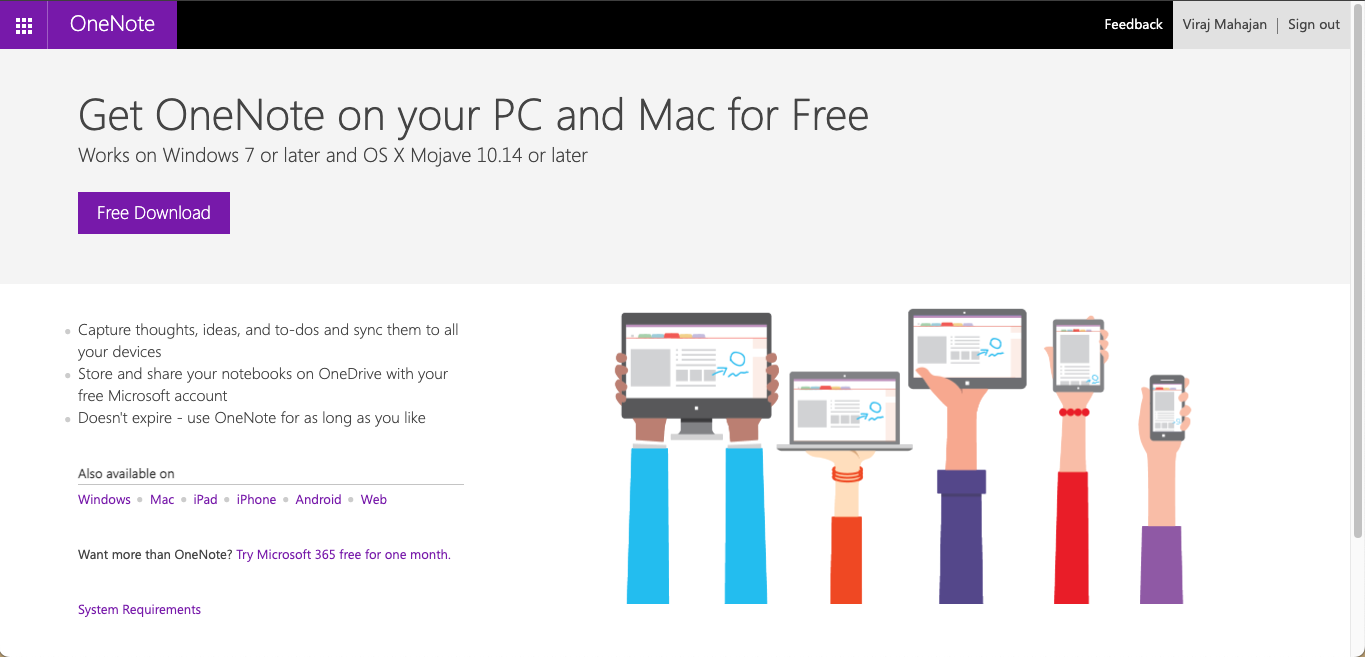
Após o lançamento, você será levado à página inicial, que está na guia Notas Rápidas.
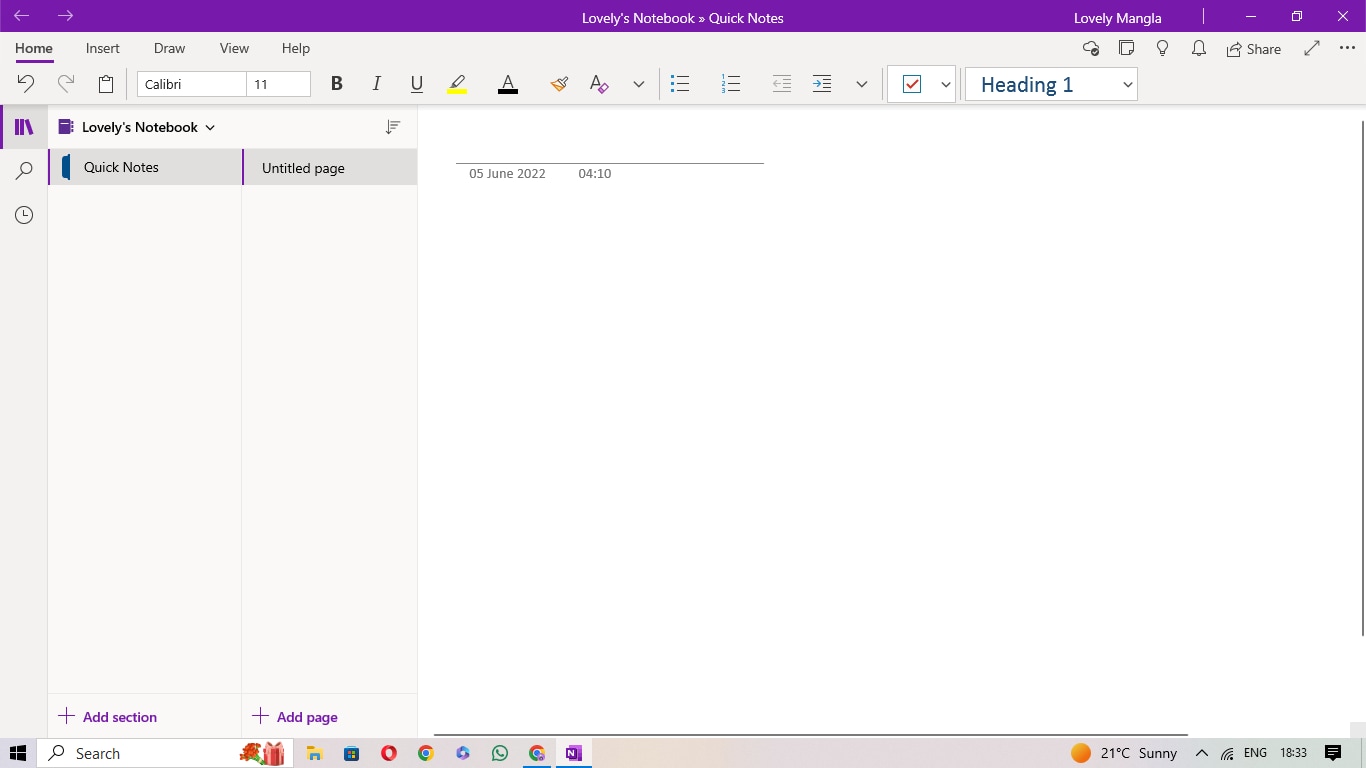
Passo 2: Escolha desenhos e formas
Selecione a aba "Desenhar" na barra de ferramentas para começar o mapeamento mental. Aqui, você encontrará diversas ferramentas de desenho como marcadores de cor, canetas, formas e ferramentas de seleção.
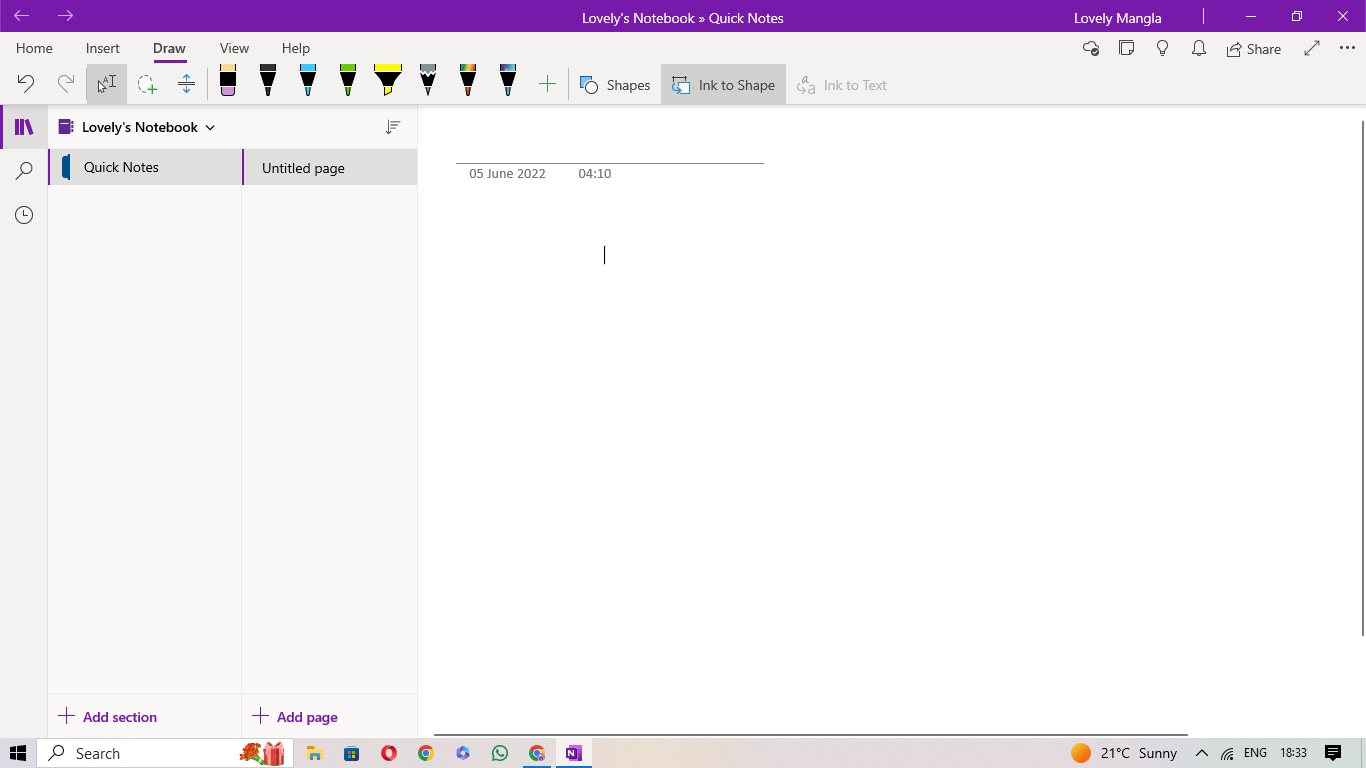
Em "Formas" você encontrará diferentes alternativas aqui, como Linhas, Formas básicas e Gráficos.
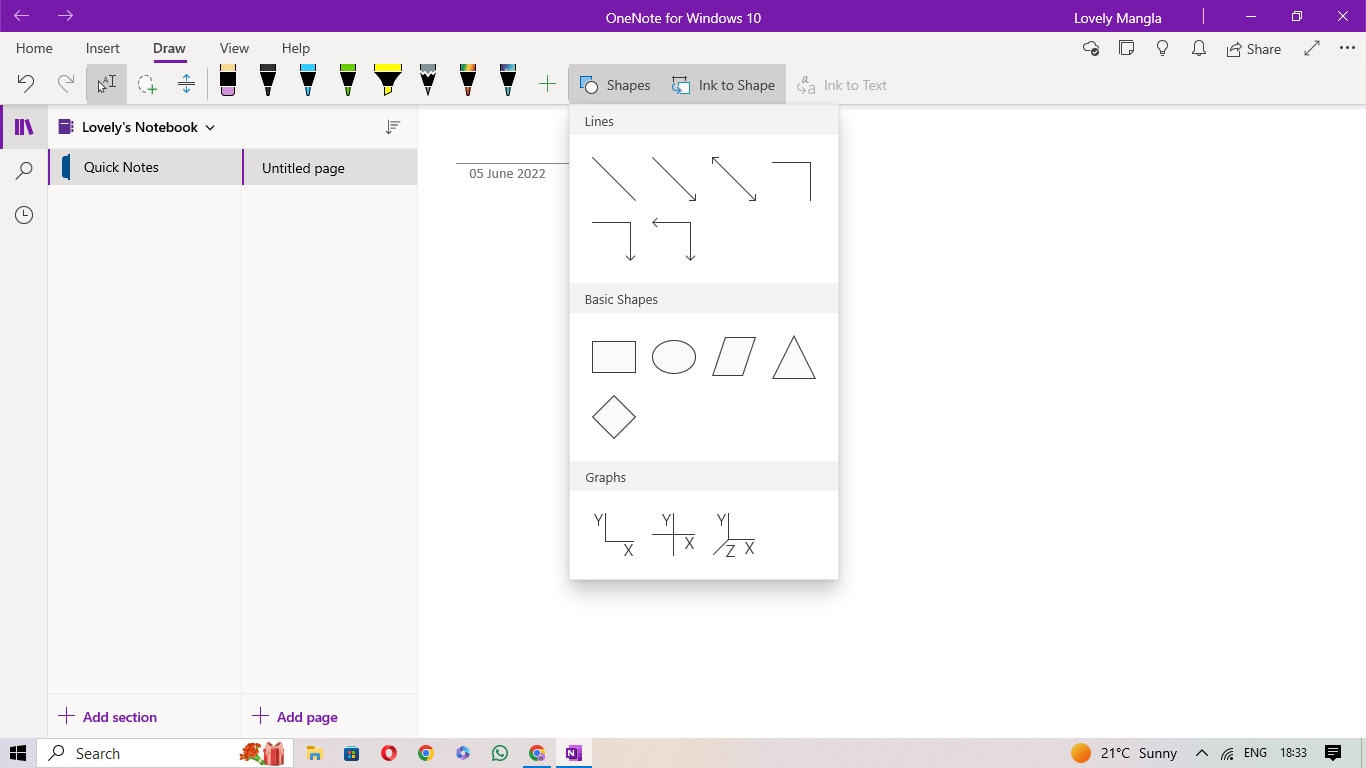
Passo 3: Acrescente formas e textos
Opte por uma forma desejada > clique duas vezes no interior dela para adicionar o texto pertinente.
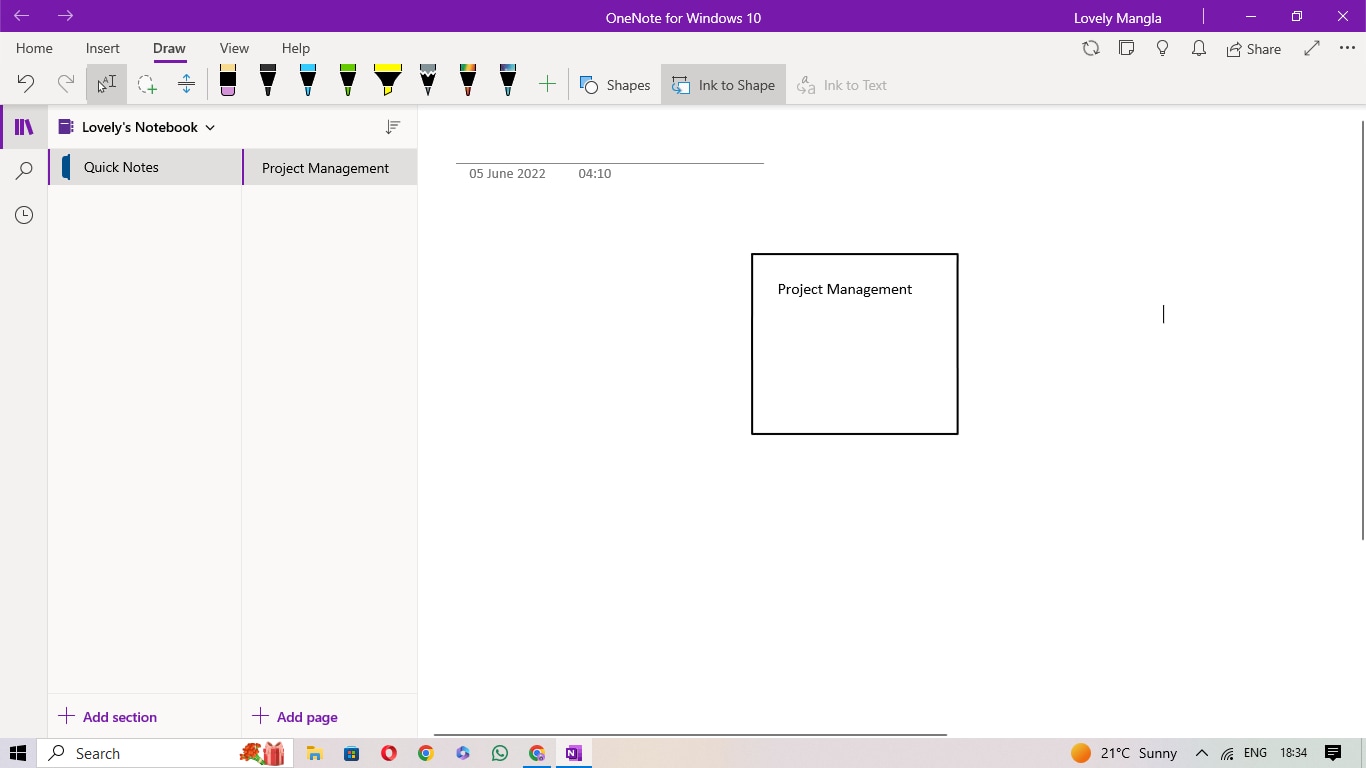
O primeiro formato servirá como o Tema central ou Tópico central, e a partir daqui, você pode começar a adicionar associações de primeiro nível relacionadas e associações de níveis superiores.
Passo 4: Inclua conexão
Após isso, volte para Formas > Linhas e comece a ligar os primeiros níveis com o Tema central, os níveis secundários da mesma forma, e por aí vai.
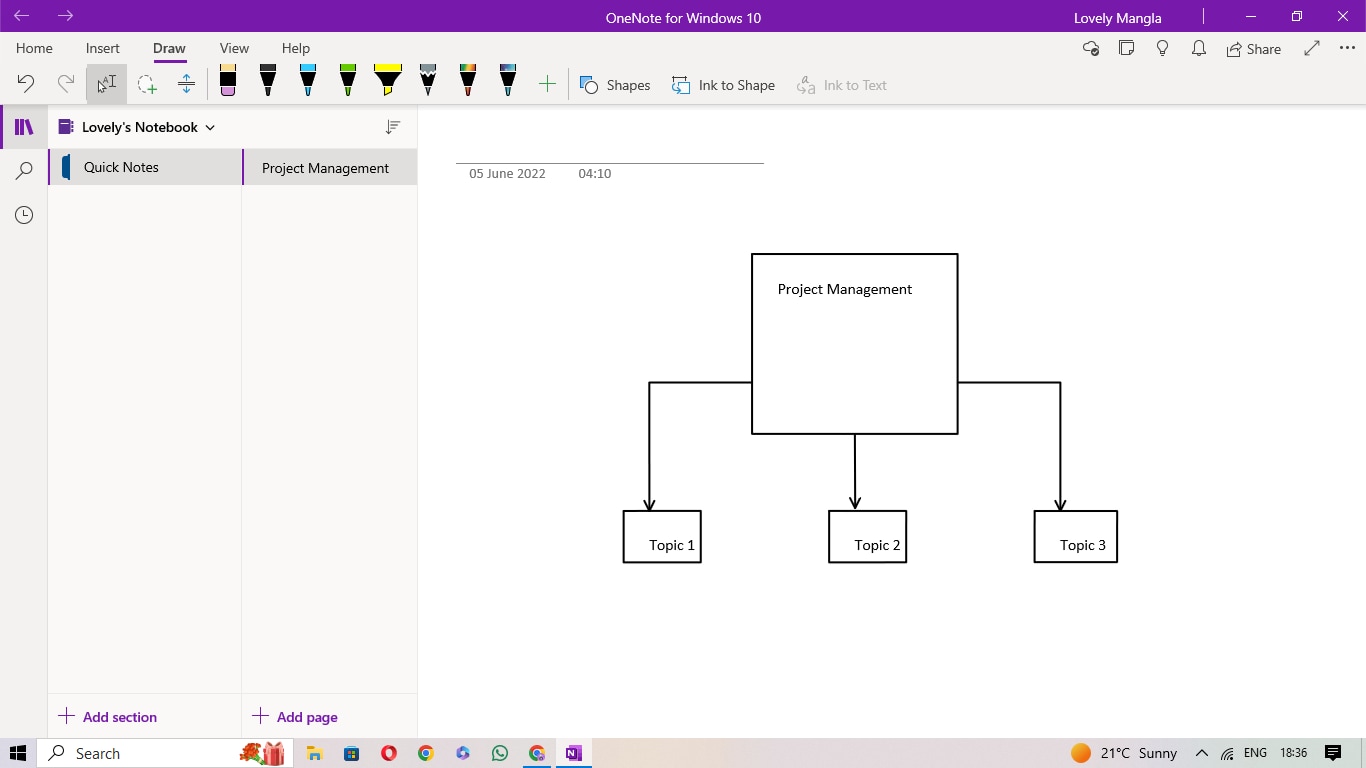
Passo 5: Compartilhe
Clique no ícone "Compartilhar" no canto superior direito depois de adicionar o conteúdo relevante ao seu mapa mental do OneNote. Daqui, você pode compartilhar este notebook (ou mapa mental) com os endereços de e-mail de seus colegas. Modificações nas permissões também são possíveis.
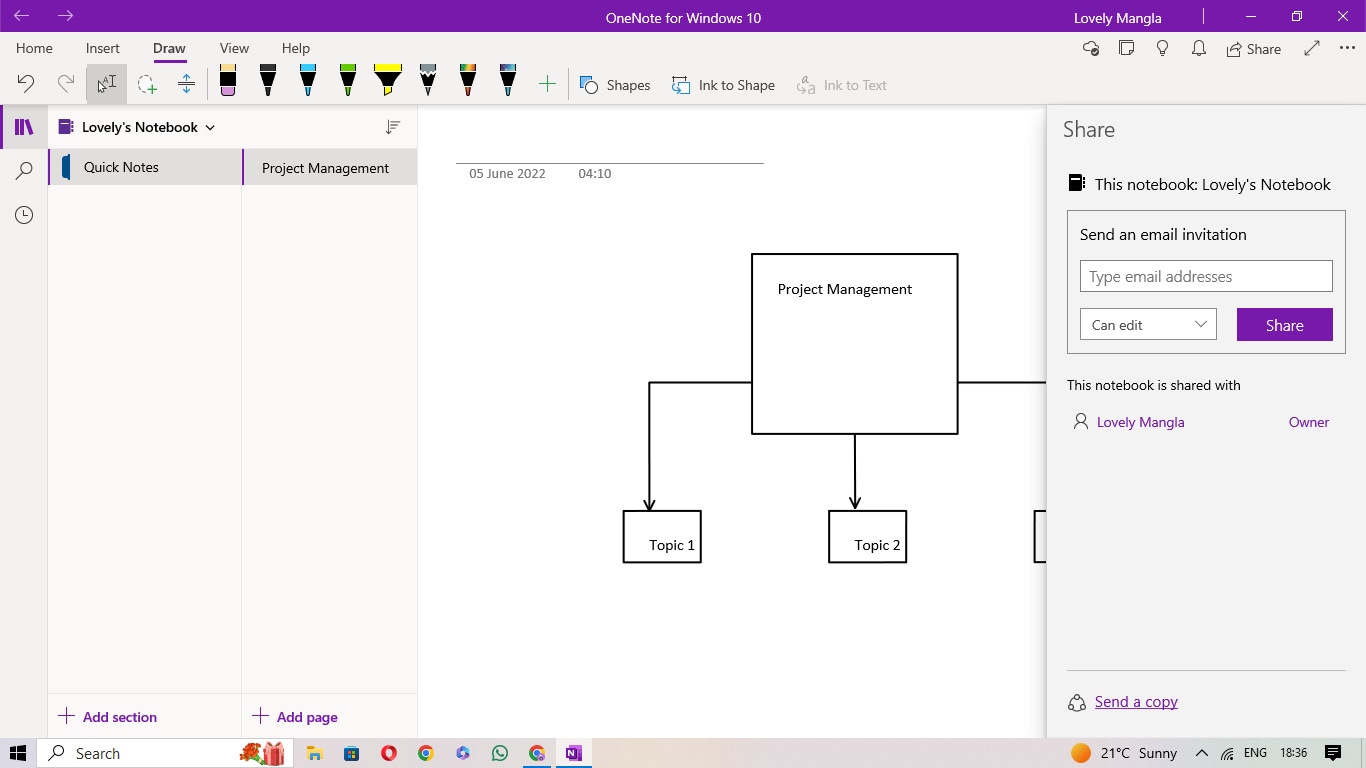
Ao criar mapas mentais, esta ferramenta carece de algumas funcionalidades premium e assim o OneNote é essencialmente uma aplicação de anotações. Alguns dos aspectos positivos e negativos mais comuns de usar o software de mapeamento mental do OneNote são:
Como simplificar a criação de um diagrama mental para um iniciante?
Como visto no mapa mental do OneNote, fazer um mapa mental simples requer esforço e, mesmo depois de criá-lo, o diagrama terá poucas opções de personalização. Sugerimos este aplicativo para criar um mapa mental criativo sem complicações.
EdrawMind é um exemplo de ferramenta criada para todos. Veja o passo a passo para criar um mapa mental usando este software de mapeamento mental gratuito:
Passo 1: Use a assistência de IA
EdrawMind agora vem com assistência de IA de primeira classe, que ajuda na geração instantânea de desenhos e mapas mentais. Na barra de pesquisa do prompt de IA, digite o tipo de mapa mental que você gostaria de criar e pressione "-> Ir".
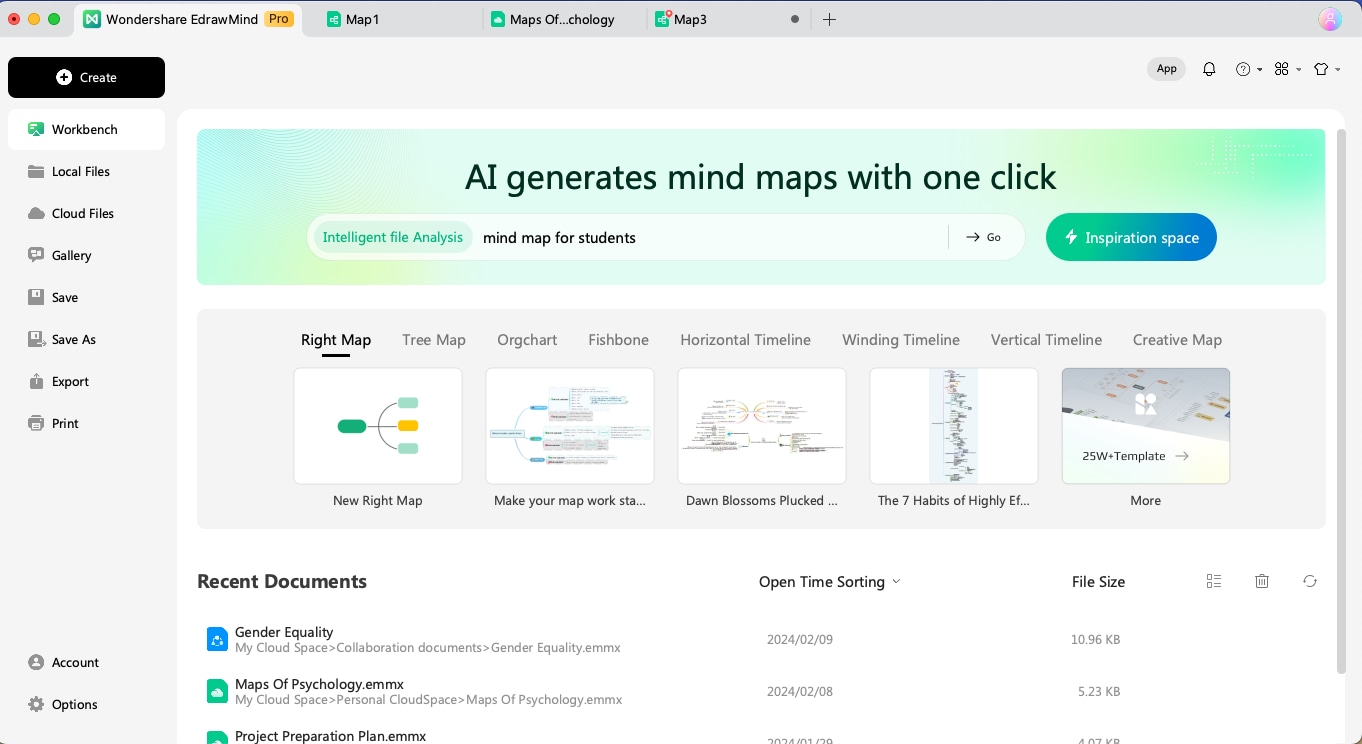
Também é possível clicar em "Espaço de inspiração", onde você pode acessar diretamente o mapa mental inserindo o prompt na caixa de texto.
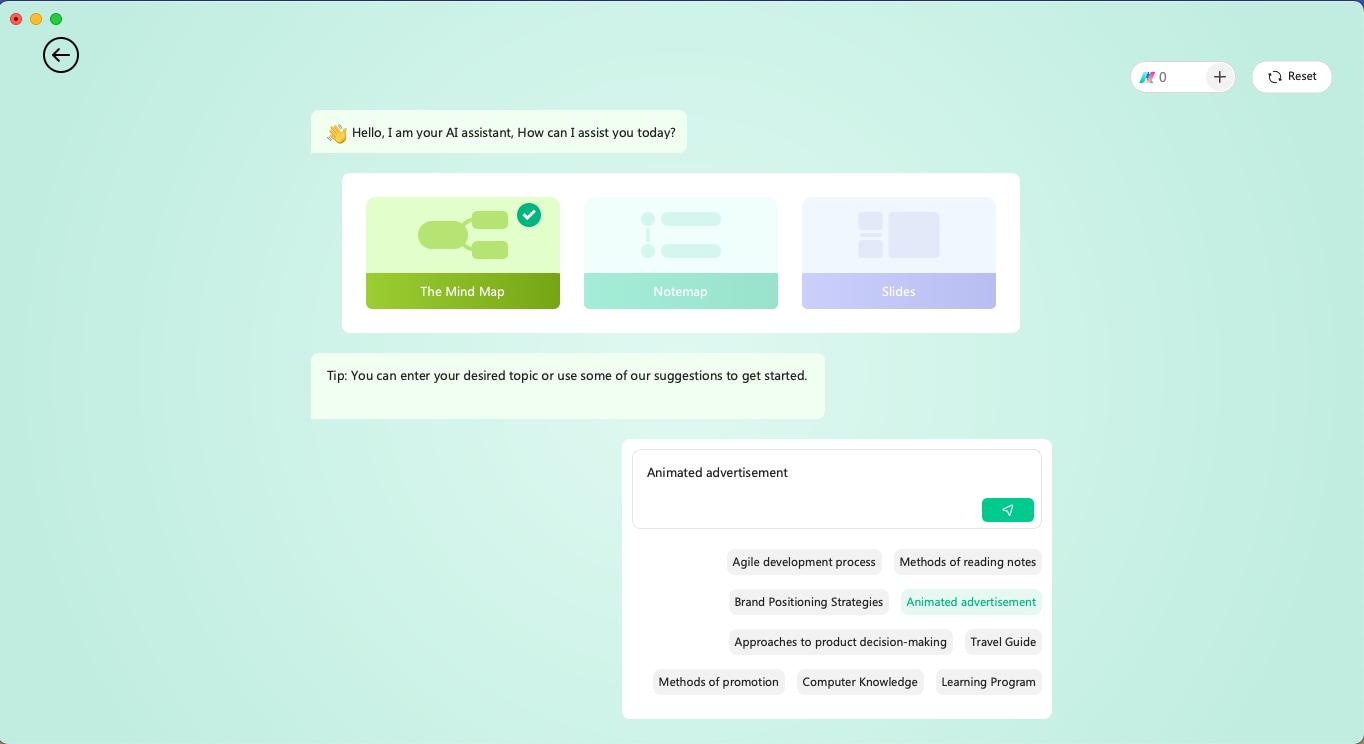
Passo 2: Crie do zero
A partir da página inicial, clique em +Criar > Mapa mental local. Isso o levará à tela do EdrawMind, onde você pode começar facilmente a inserir o conteúdo relevante no seu mapa mental.
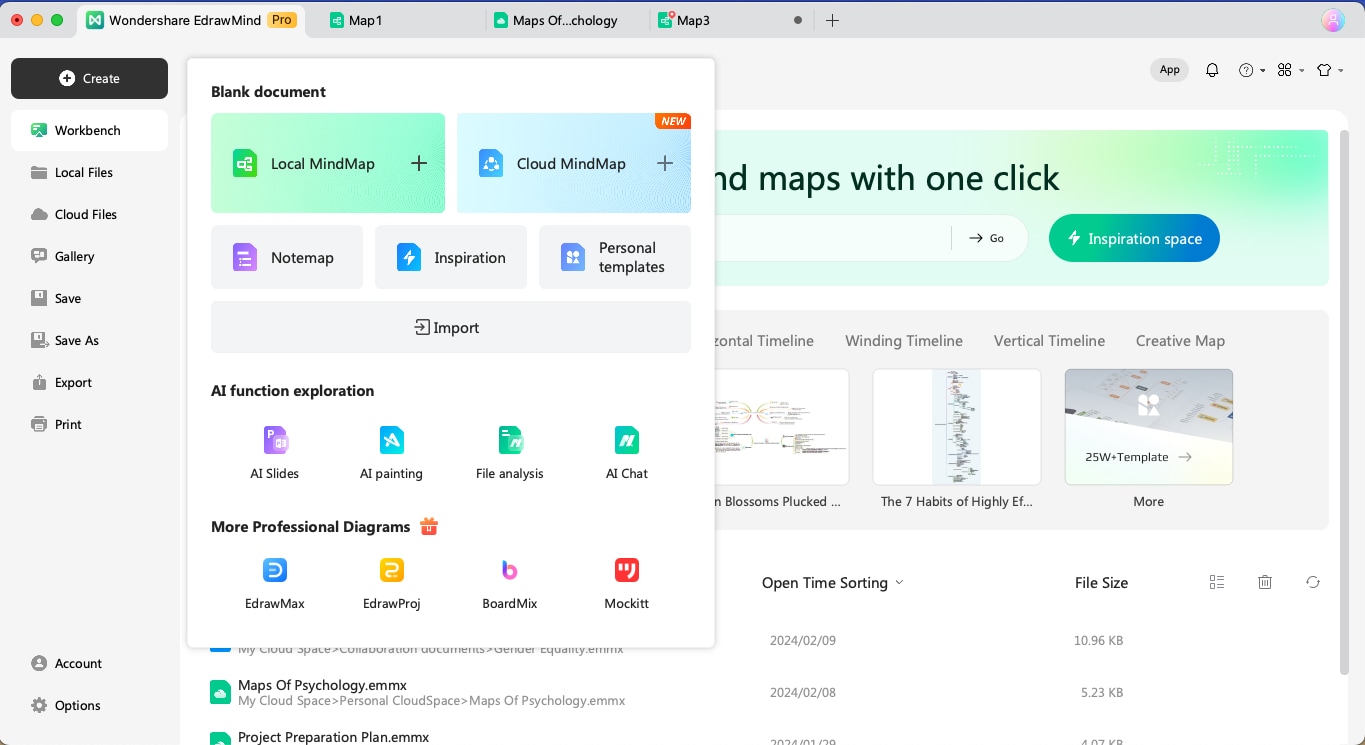
Inicie renomeando a Ideia principal e, em seguida, modifique a primeira camada de tópicos.
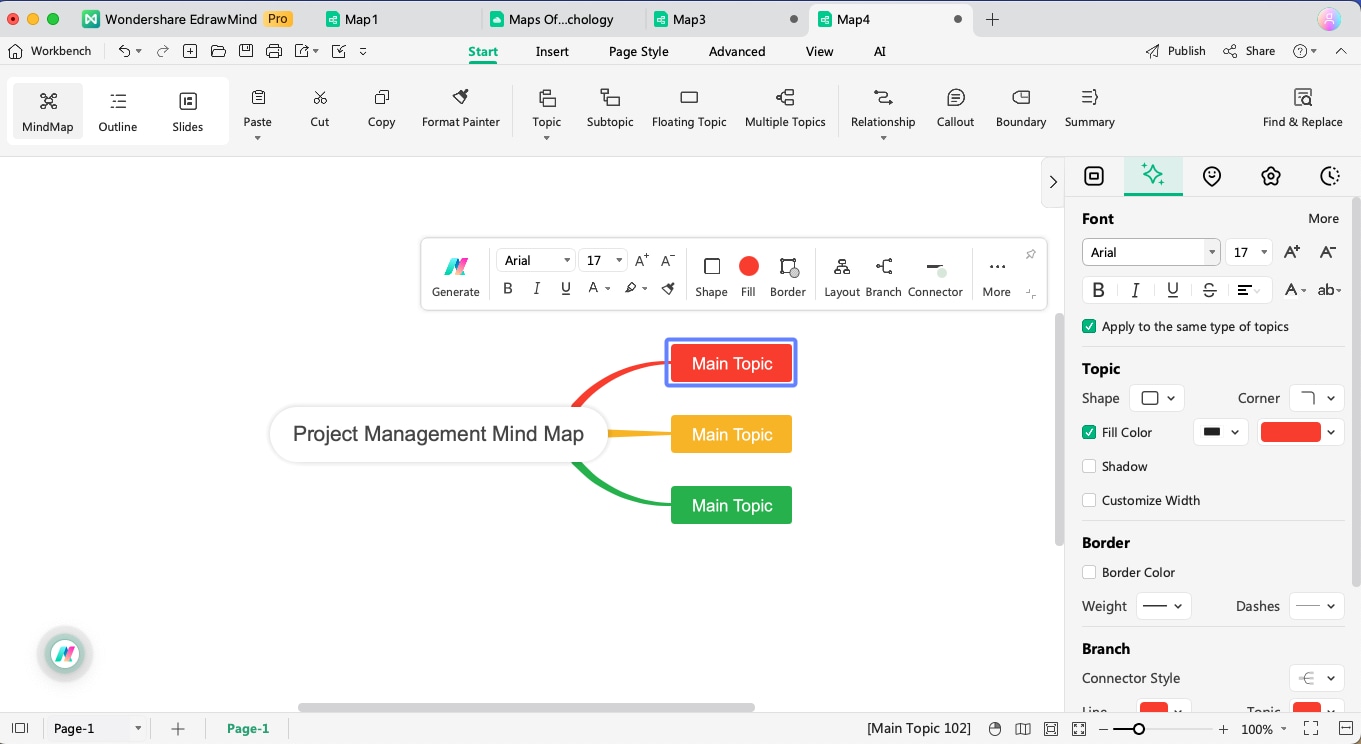
Você pode incluir subtópicos neles pressionando a tecla "Tab".
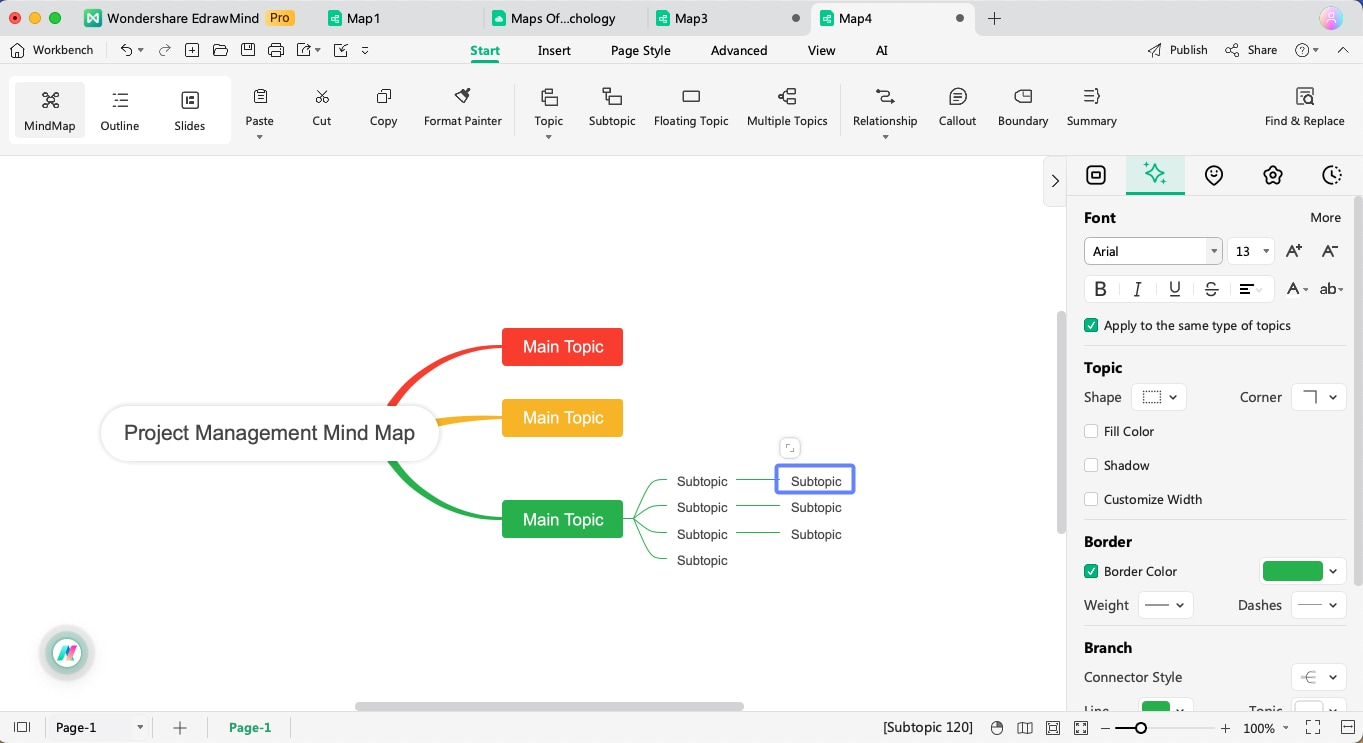
Passo 3: Use a assistência de modelo
EdrawMind inclui mais de 1.500 modelos profissionais que podem estimulá-lo a criar seu mapa mental. Vá para "Galeria" na página inicial para acessar a biblioteca de modelos de mapas mentais gratuitos.
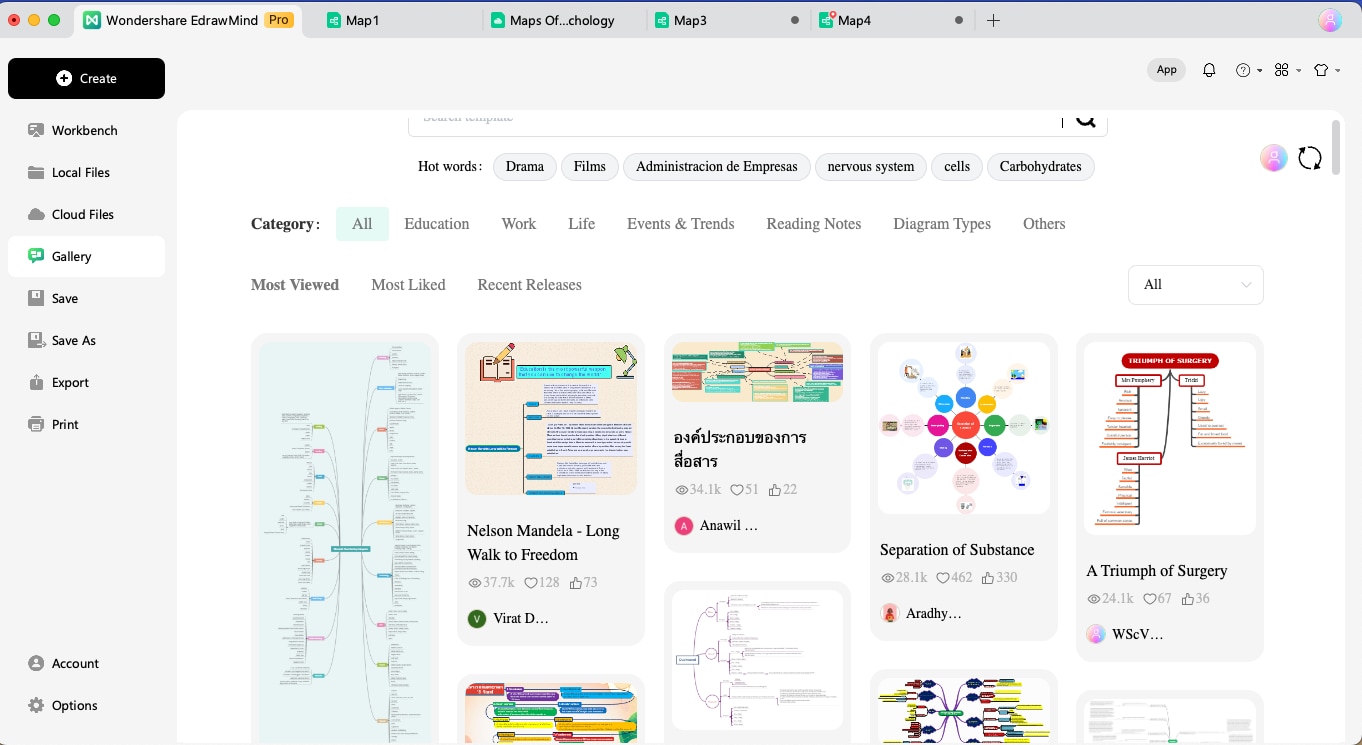
Veja os modelos e clique em "Duplicar" no que mais se aproxima do que você precisa. Todas as informações do modelo serão duplicadas para o seu tela, onde você pode facilmente fazer as alterações necessárias.
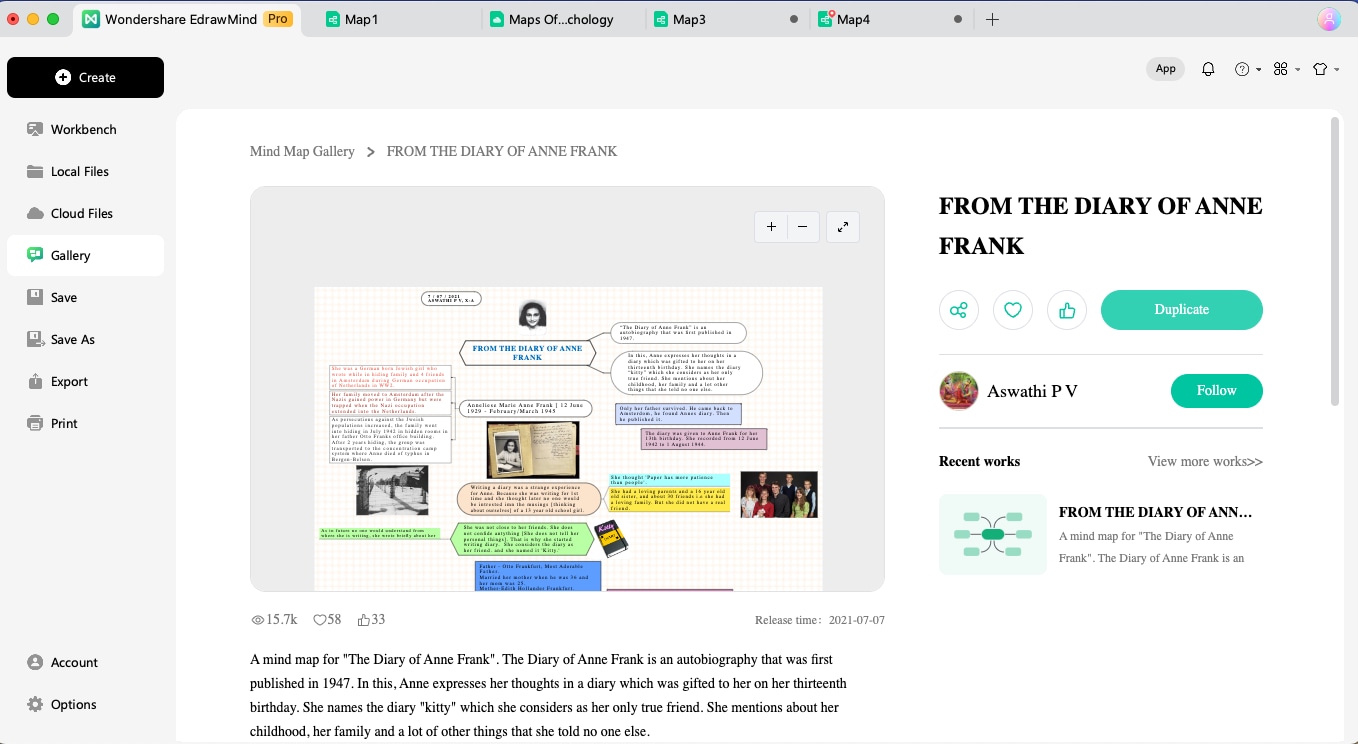
Passo 4: Faça personalização e exportação
EdrawMind inclui várias opções criativas para personalizar seus mapas mentais. Depois de ter adicionado todos os dados relevantes ao seu mapa mental e também ter feito diferentes conexões, você pode começar o processo de customização. No menu lateral direito, você pode adicionar cliparts, alterar o layout geral, modificar o tema, mudar a cor/imagem de fundo e até mesmo alterar o estilo dos conectores.
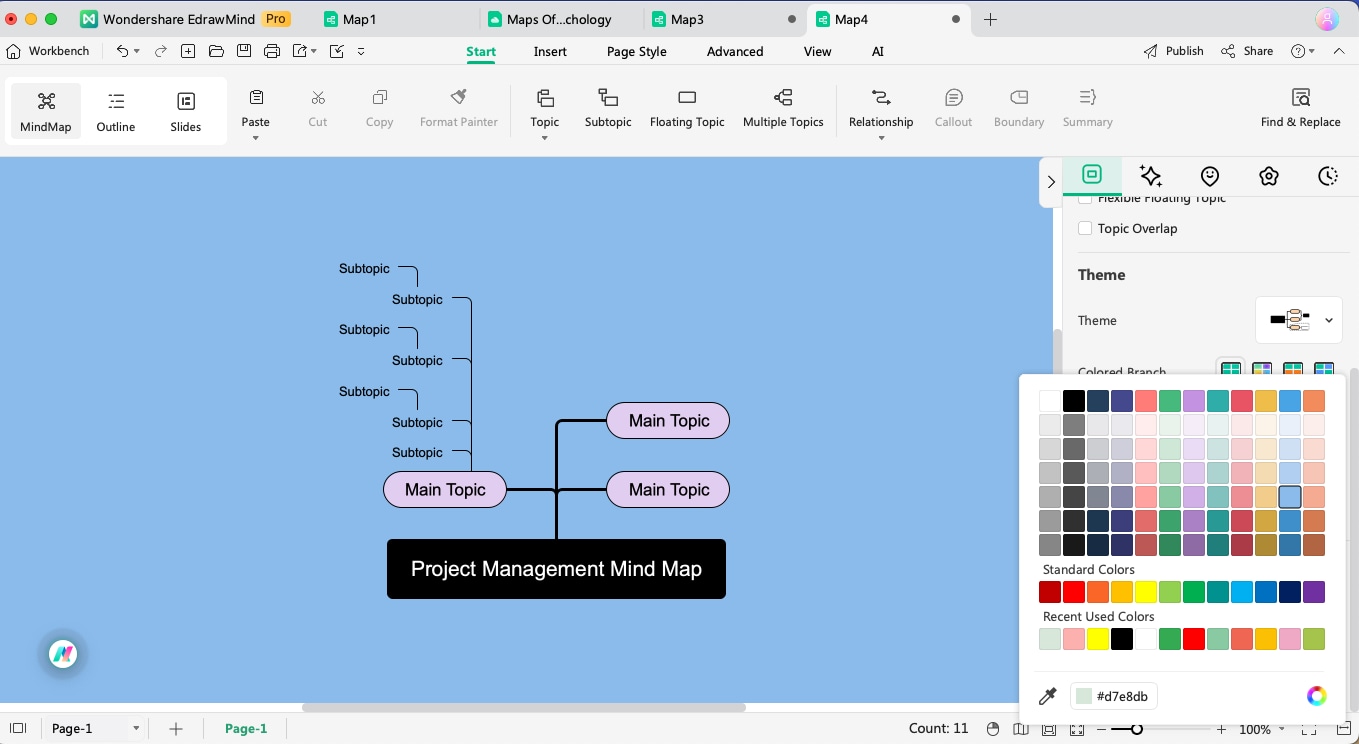
Após finalizar todas as customizações em seu mapa mental, vá para a opção de Exportação na página inicial e escolha diferentes formatos de exportação, como JPEG, PNG, MP4, PDF, HTML, Docs, PPTX e outros.
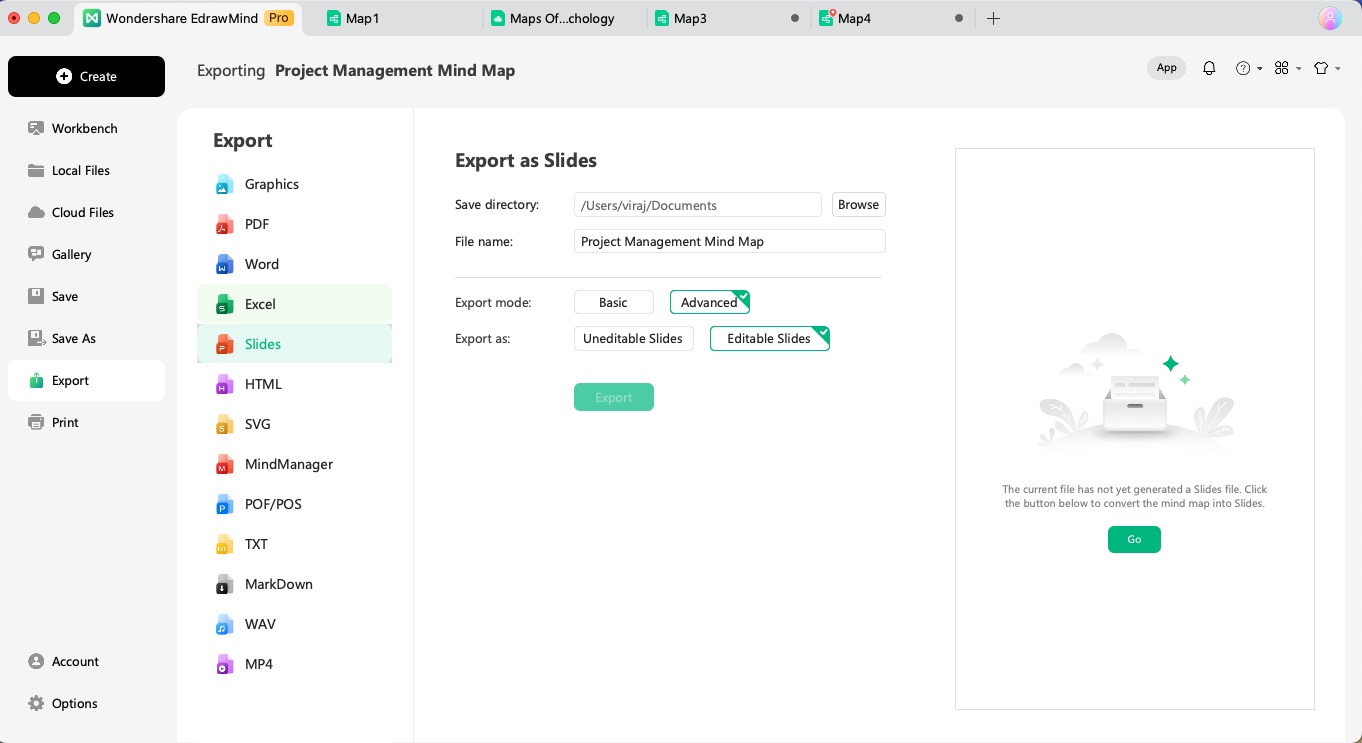
Como visto, fazer um mapa mental no EdrawMind não é apenas simples, mas também prazeroso, já que você tem acesso a todos os recursos mais recentes deste software de mapeamento mental.
Por que selecionar o EdrawMind como fabricante de diagramas mentais?
A Galeria do EdrawMind conta com mais de 1.500 modelos gerados por usuários que auxiliam os iniciantes na criação de mapas mentais. Diferente do OneNote, onde é necessário criar tudo do zero ou obter ajuda de uma ferramenta de complemento de terceiros, este programa oferece modelos e exemplos que auxiliam iniciantes e estudantes na criação de seus mapas mentais.
Para dar-lhe uma ideia do conteúdo da biblioteca aqui estão alguns dos modelos de mapa mental proeminentes prontamente disponíveis no EdrawMind.
Os 4Ps do mapa mental de marketing: O modelo dos 4Ps do mapa mental de marketing descreve os princípios fundamentais da estratégia de marketing, incorporando os elementos principais de produto, promoção, local (em inglês, place) e preço. Como demonstrado neste modelo gratuito de mapa mental, cada 'P' é minuciosamente examinado para proporcionar uma compreensão detalhada de sua importância dentro do amplo panorama de marketing, permitindo que os leitores elaborem estratégias de marketing eficazes com clareza e precisão.
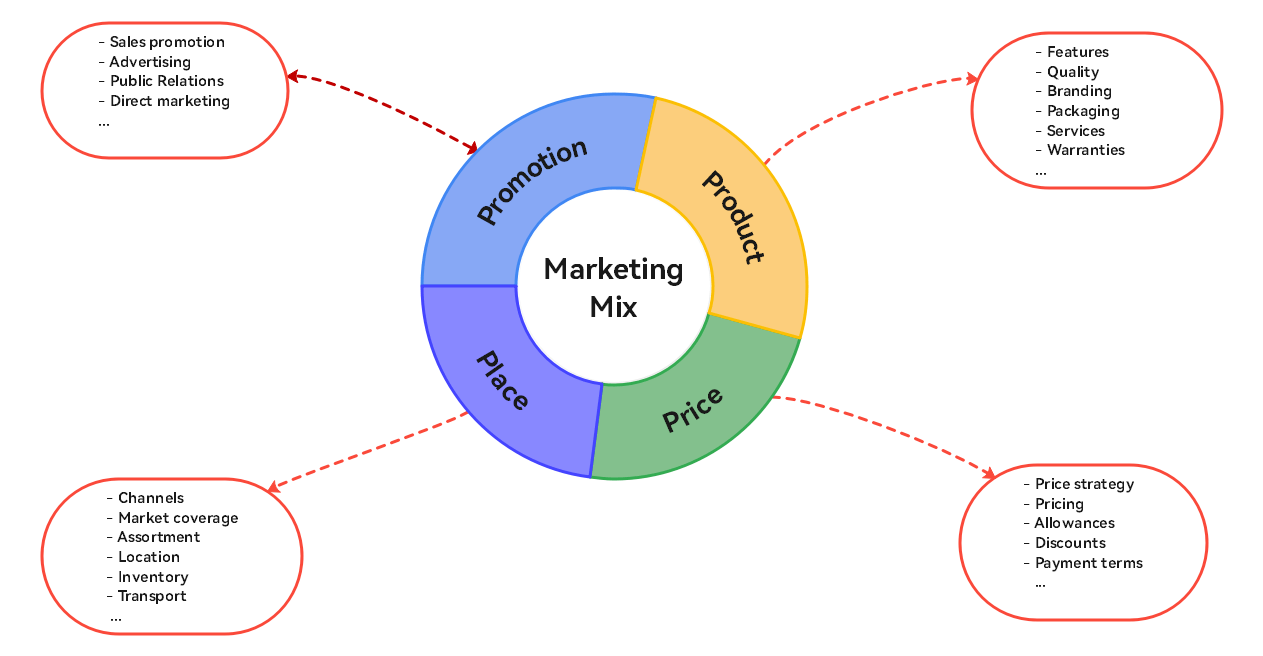
O modelo do Mapa mental de planejamento: O modelo do Mapa mental de planejamento é elaborado no EdrawMind para oferecer processos de planejamento estratégico com um foco específico na redução dos custos de transação em 10%. Por meio de seu layout intuitivo, este diagrama organiza estrategicamente elementos-chave como atores, impactos e entregas, permitindo aos usuários analisar e otimizar sistematicamente suas estratégias de planejamento para alcançar metas de redução de custos dentro do orçamento e prazo estabelecidos.
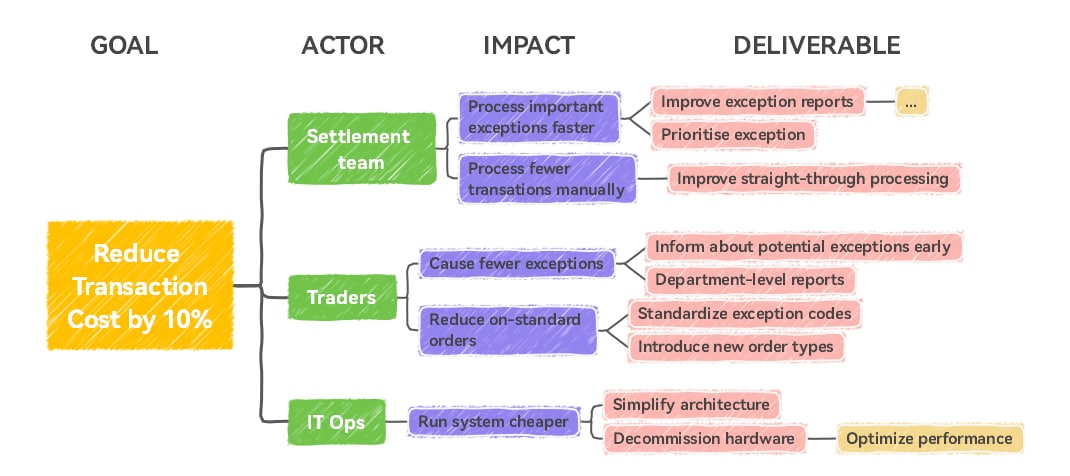
Além disso, o EdrawMind também oferece algumas vantagens sobre outros softwares de mapeamento mental, tais como:
- O EdrawMind inclui inteligência artificial integrada que cria mapas mentais instantaneamente.
- Este software gratuito de mapeamento mental possibilita colaboração remota em tempo real.
- Você pode facilmente converter seu mapa mental em notas e também adicionar gráficos de Gantt para incluir cronogramas.
- A opção de personalização do EdrawMind o torna a escolha ideal para profissionais que desejam incorporar o modelo e o design de sua empresa em seus diagramas.
- O EdrawMind permite que você converta seus arquivos em slides instantaneamente, o que ajudará você a fazer uma apresentação ao vivo para seus colegas.
Começar mapa mental com EdrawMind
O software de mapa mental do OneNote é uma ótima ferramenta para fazer anotações e reunir todos os dados escritos e arquivos em um único lugar. No entanto, como mencionado neste artigo, a ferramenta não oferece os recursos profissionais necessários para criar, editar e compartilhar mapas mentais. Além disso, o OneNote também possui limitações quando se trata de oferecer modelos de mapas mentais.
Conforme mencionado neste guia detalhado para entender o software de mapa mental do OneNote, o EdrawMind inclui todos os recursos mais recentes que um iniciante precisaria para criar um mapa mental do zero. Com assistência de IA e modelos gratuitos, este software de mapa mental está carregado de recursos e recursos incríveis. Se você está planejando criar seu primeiro mapa mental ou deseja colaborar com sua equipe remota, faça o download do EdrawMind hoje!




